本記事では、WordPressのプラグインのひとつ、「Akismet Anti-Spam(アキスメット アンチスパム)」の設定方法から使い方までを、画像付きで丁寧に解説していきます。
WordPressでは初めから入ってるこのプラグインですが、「Akismet Anti-Spam」を活用すると、スパムコメントを自動的に判別してスパムフォルダに振り分けてくれます。
それでは行きましょう。
他のワードプレスおすすめプラグインは、下記の記事からご覧ください。

Akismett Anti-Spamとは
「Akismet Anti-Spam(アキスメット アンチスパム)」とは、スパムと思われるコメントやトラックバックなどからサイトを守ってくれるWordPressのプラグインです。
WordPressでサイト運営をしていると、記事にたくさんのスパムコメントがつきます。
しかしこのプラグインを導入するだけで、それらのスパムコメントを自動でスパムフォルダに振り分けてくれます。
つまり、Akismet Anti-Spamを導入すると、悪質なコメントに悩まされることなくサイト運営をできるようになります。
 つばさ
つばさなんと!裏技で無料で利用することができるプラグインなのでぜひ使っていきましょう!
Akismet Anti-Spamの設定方法
Akismet Anti-Spamのプラグインを有効化
まずはWordPressの管理画面にログインします。
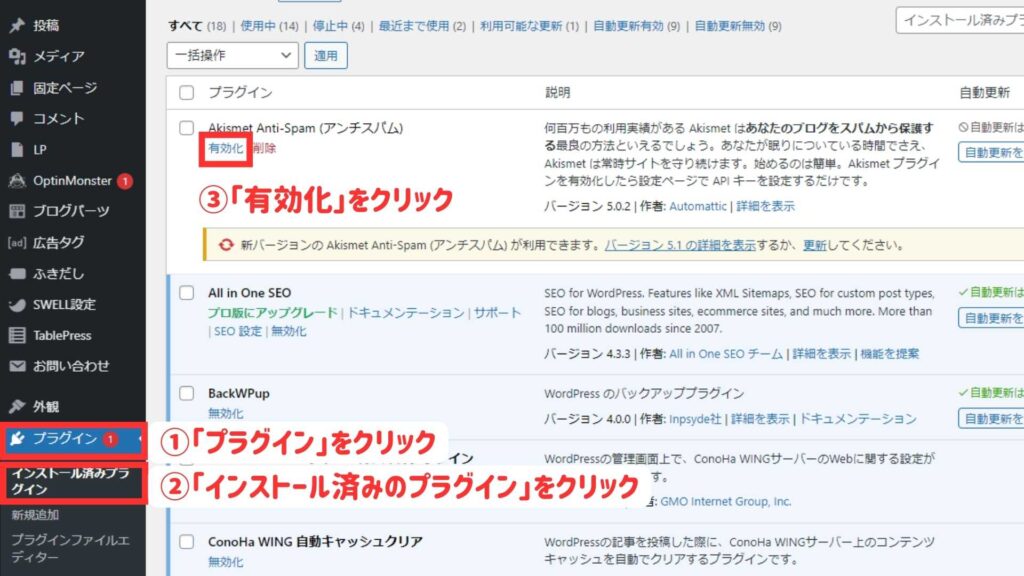
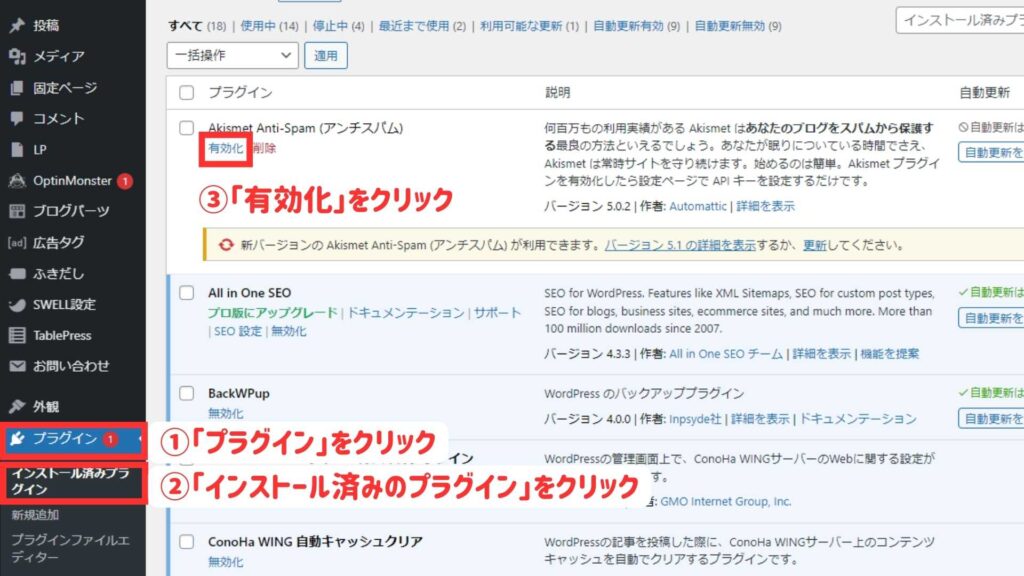
左メニューの「プラグイン」をクリックし、「インストール済みのプラグイン」をクリックします。
そして、プラグイン「Akismet Anti-Spam(アンチスパム)」 の「有効化」をクリックしましょう。



まだAkismetの設定は途中です。
次の章で説明するアカウント登録が必要。
手順通りに進めていきましょう!
Akismet Anti-Spamのアカウント登録をする
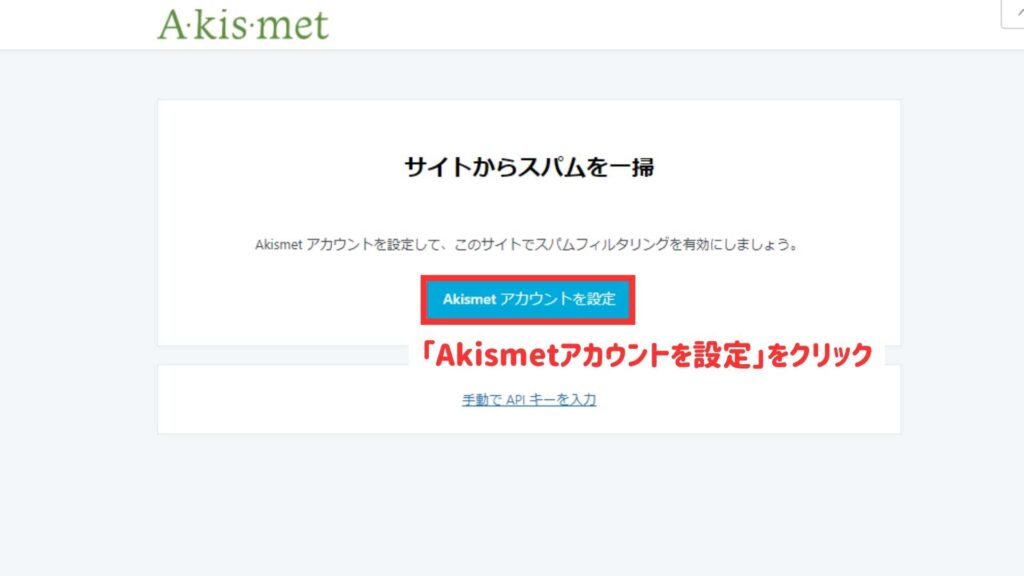
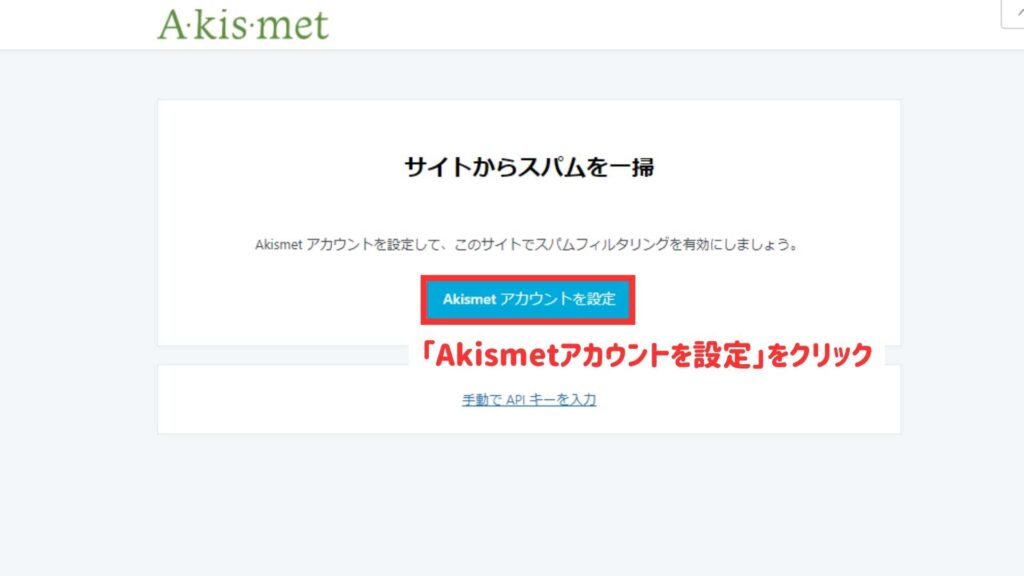
有効化をクリックしただけでは、まだAkismetは有効化されません。
この後にAkismetアカウントを作成することで有効化できますよ。
登録は「Akismetアカウントを設定」から行うことができるので、こちらをクリックします。
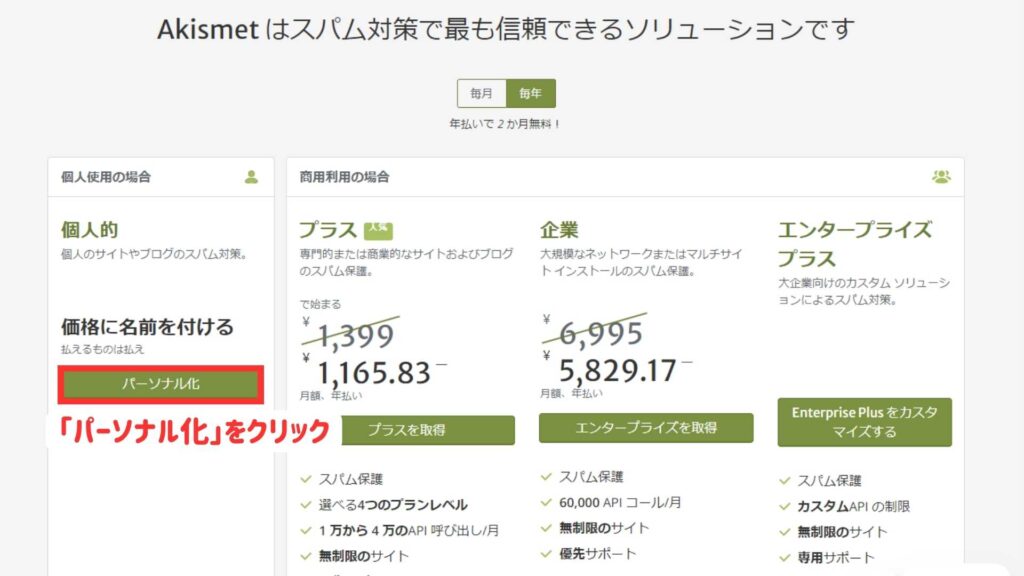
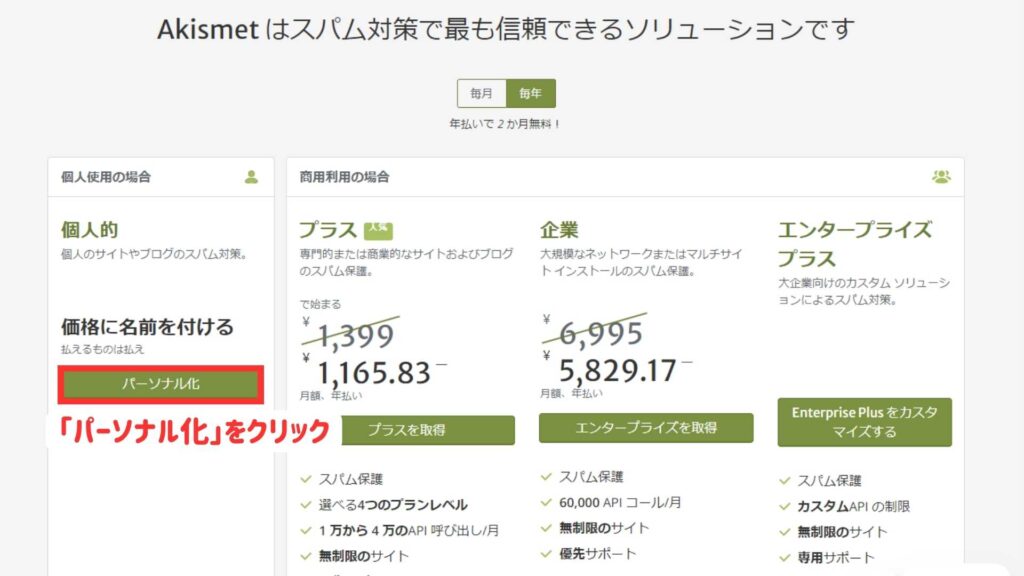
上記のような、Akismetの公式サイトに移動します。
「個人使用の場合」の欄の、「パーソナル化」をクリックします。
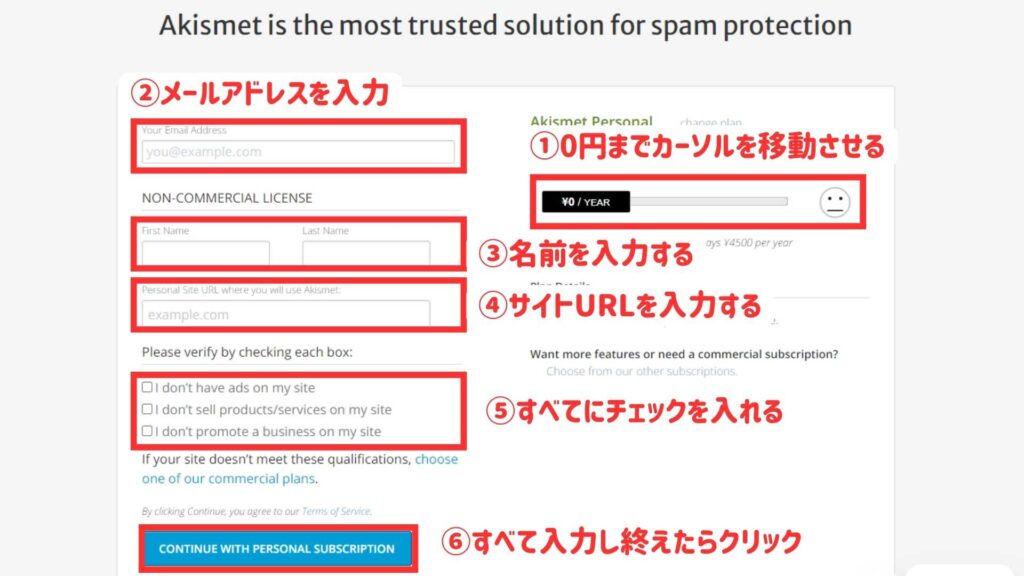
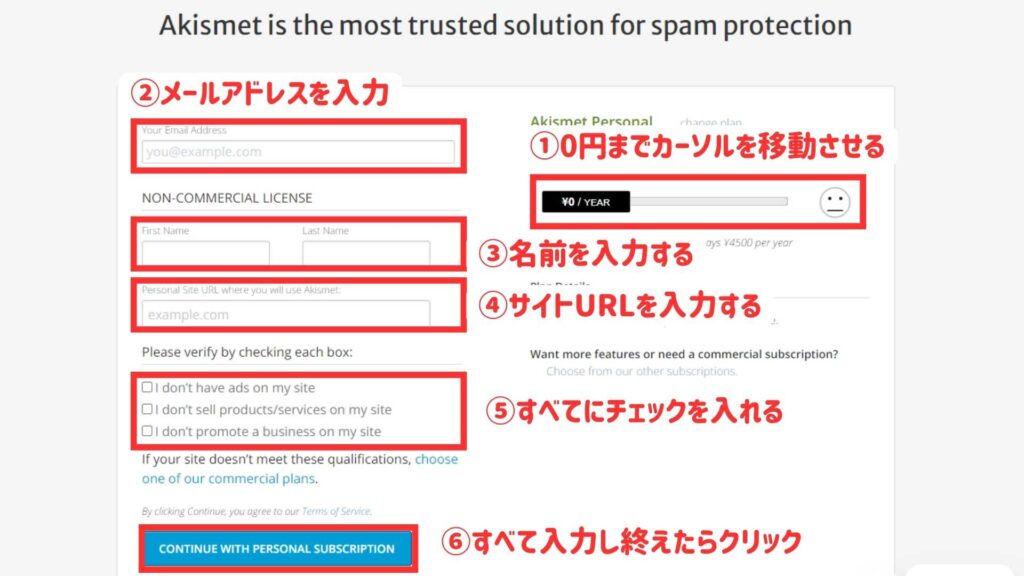
すると、上記のような画面に移動します。



ここで裏技ポイント!!
ここでまずは右の「Akismet Personal」欄の金額を0円に設定しましょう。
金額が書いてある黒いブロックみたいなものを、カーソルでドラッグして左端のほうまで移動させます。
そのあと
- メールアドレス
- 名前:First Name(名前)、Last Name(苗字)
- サイトURL
- 3つのチェック欄にすべてチェック
の入力とチェックを入れ、「CONTINUE WITH PERSONAL SUBSCRIPTION」をクリックします。
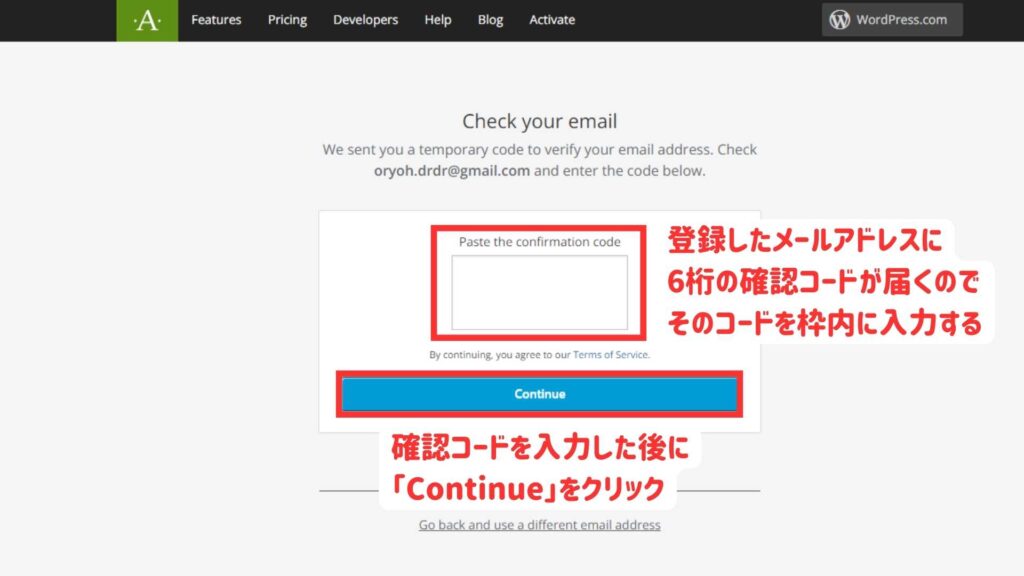
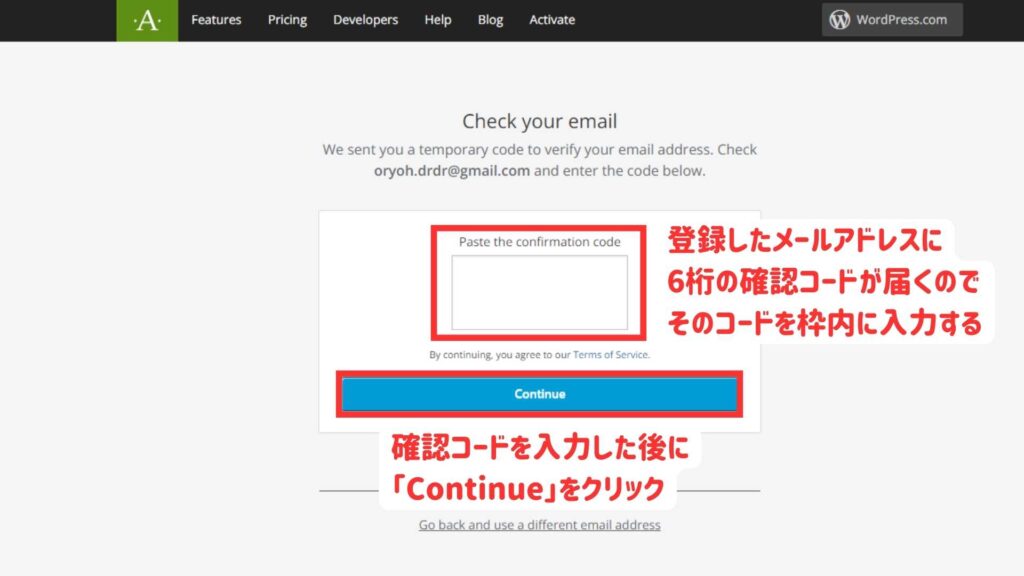
クリックした後に、上記のような画面に移動します。
登録したメールアドレスに6桁の確認コードが送信されます。
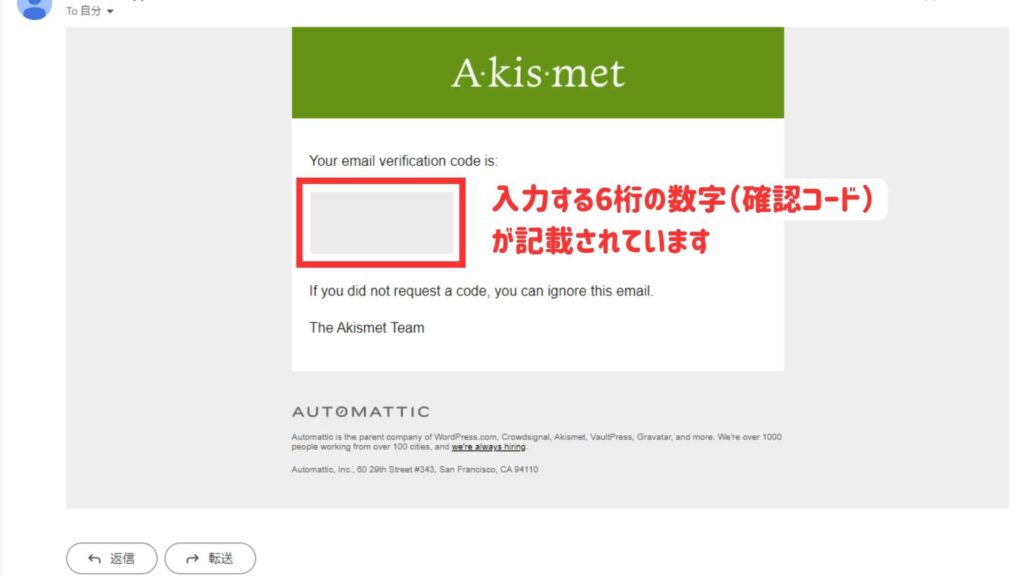
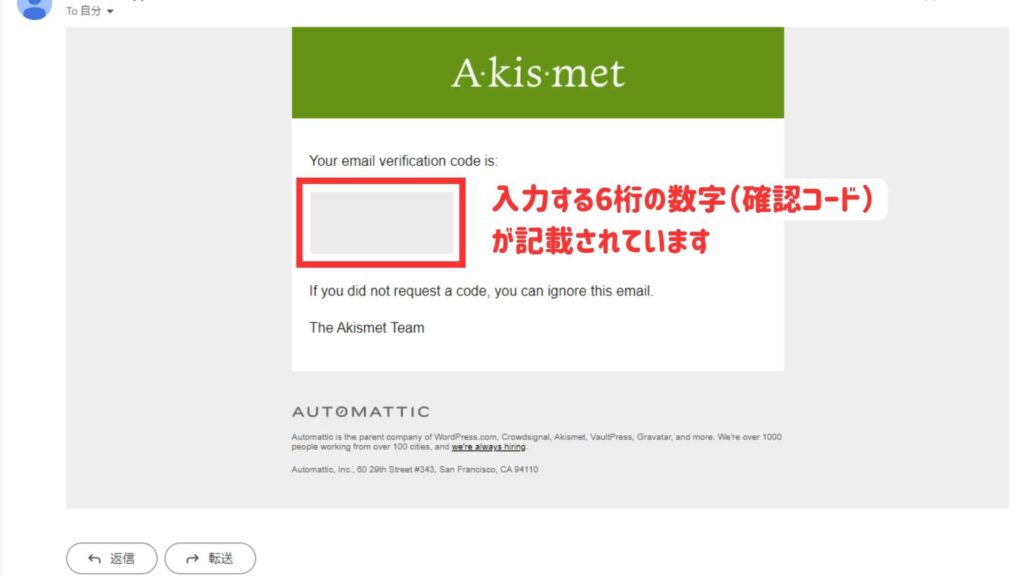
こちらの確認コード数字6桁を入力し、「Continue」をクリックします。
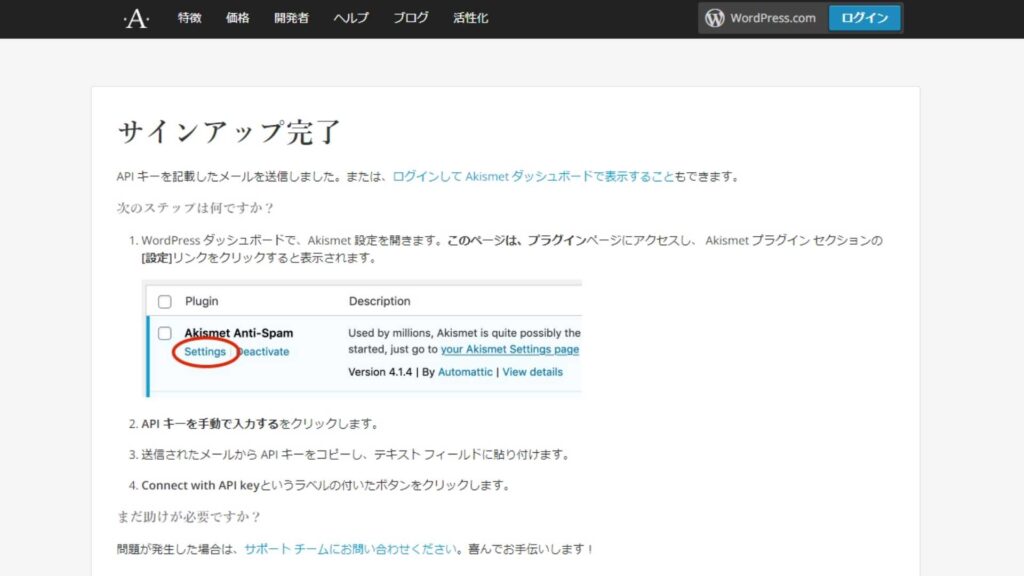
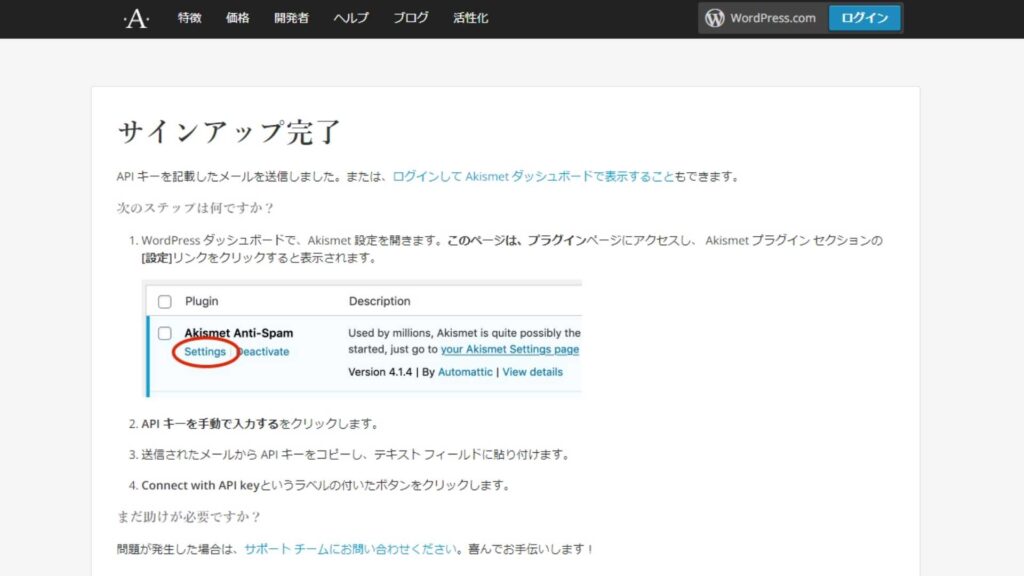
するとAkismet公式ページの画面上は上記のようになります。
こちらは閉じてOKです。
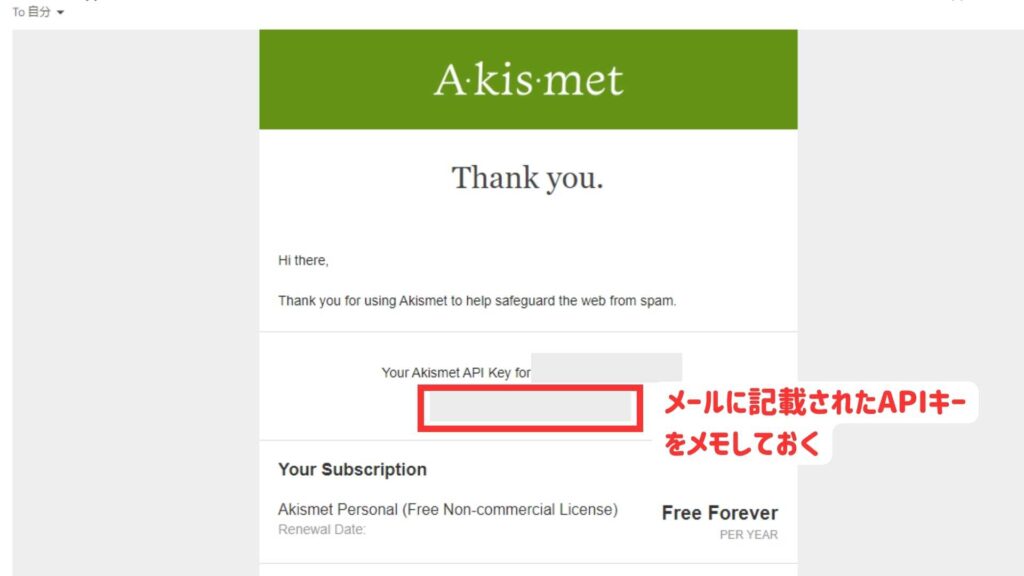
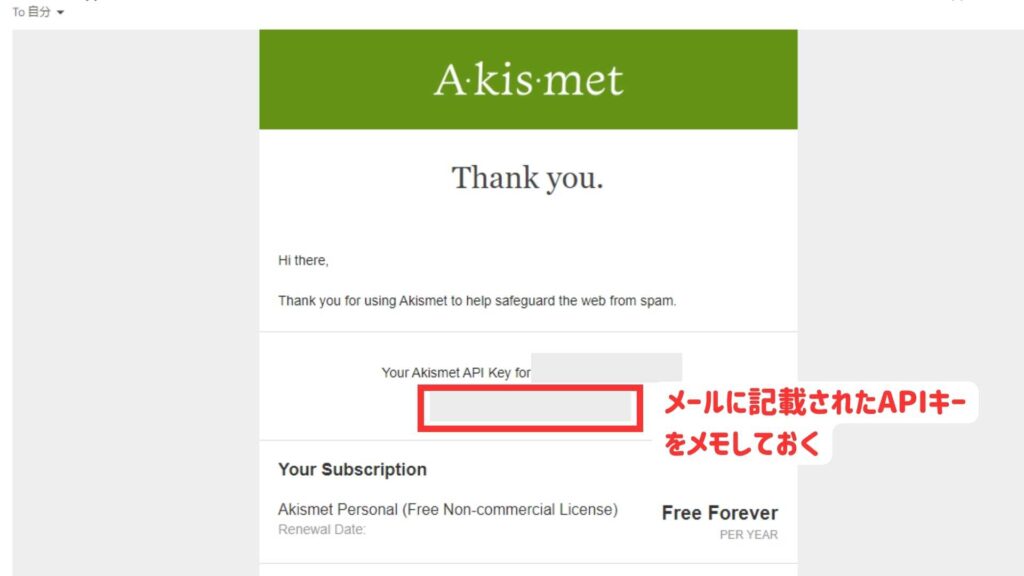
登録したメールアドレスの受信トレイを確認すると、今度は上記のようにAPIキーが記載されたメールアドレスが送られてきます。
後ほどこちらのキーは使いますので、APIキーをメモするか、コピーしておきましょう。
WordPressでAPIキーを入力して設定を完了させる
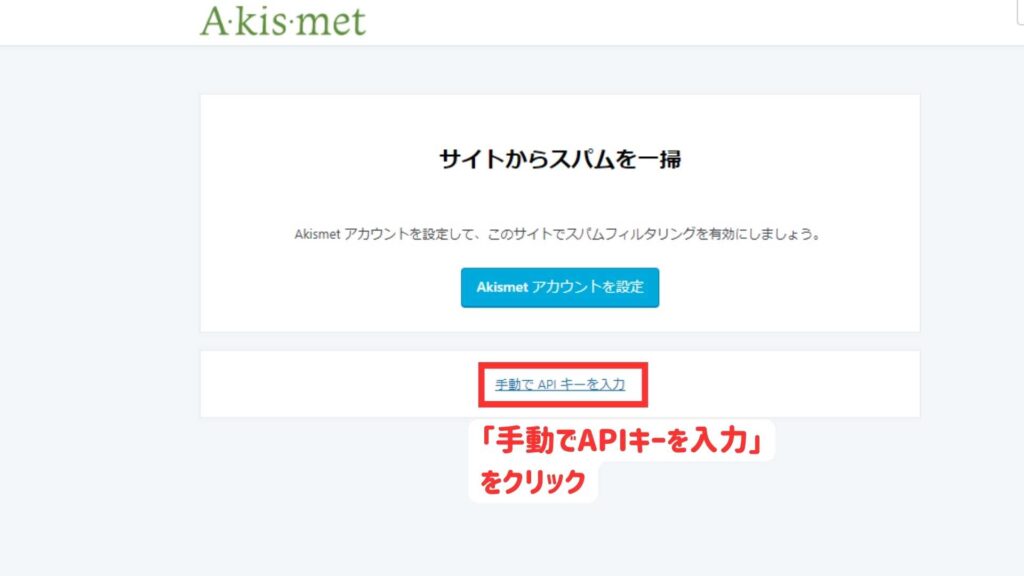
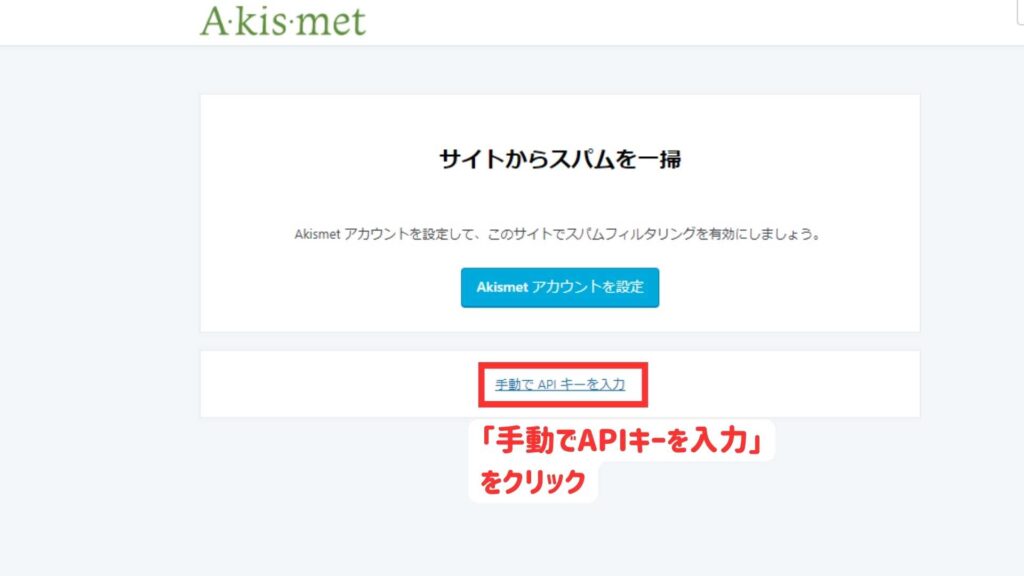
再びWordPressの管理画面に移動し、「手動でAPIキーを入力」クリックします。(英語で「Manually enter an API key」と書いてある場合もあります)
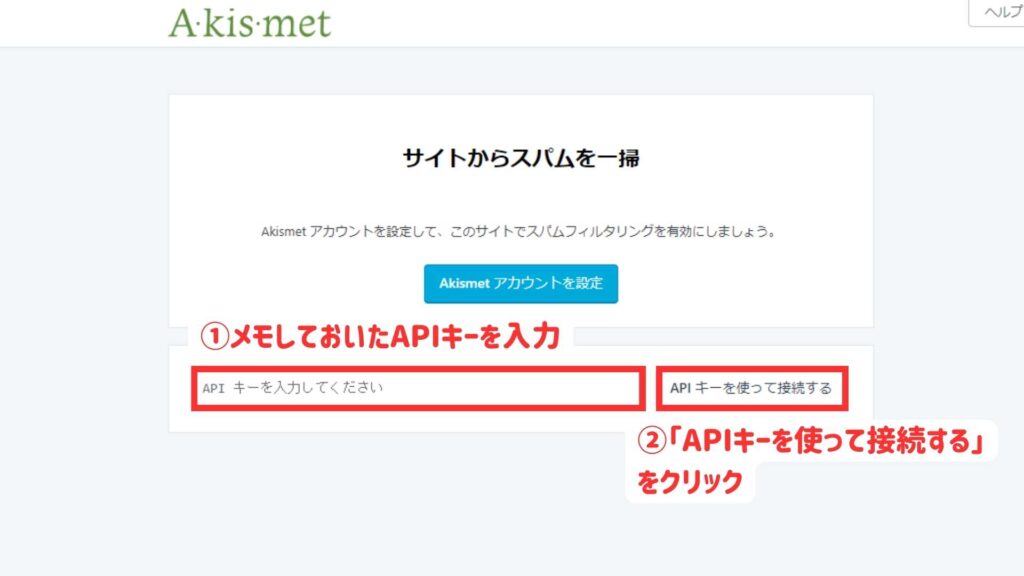
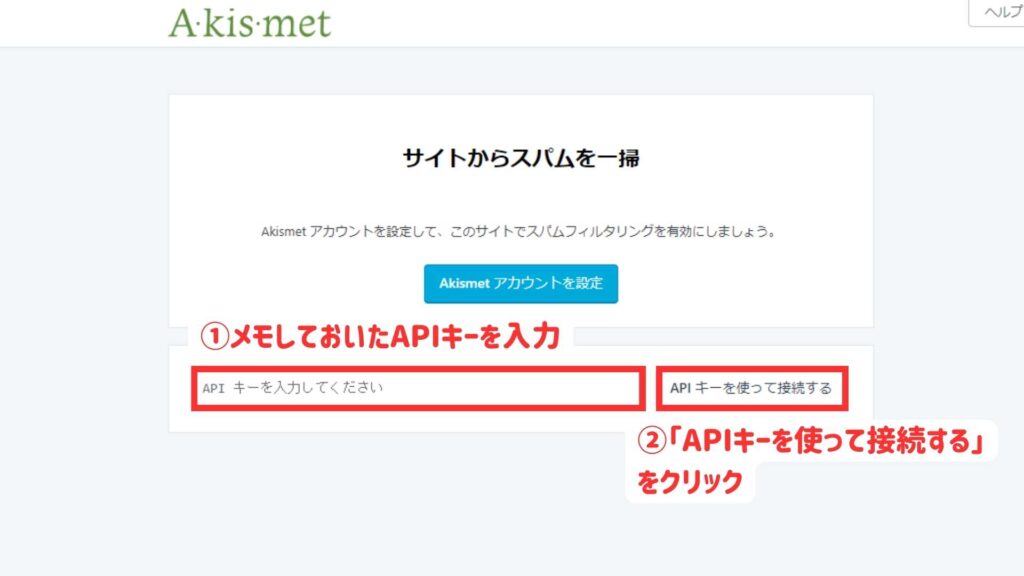
こちらにメモしておいたAPIキーを入力し、「APIキーを使って接続する」をクリックします。
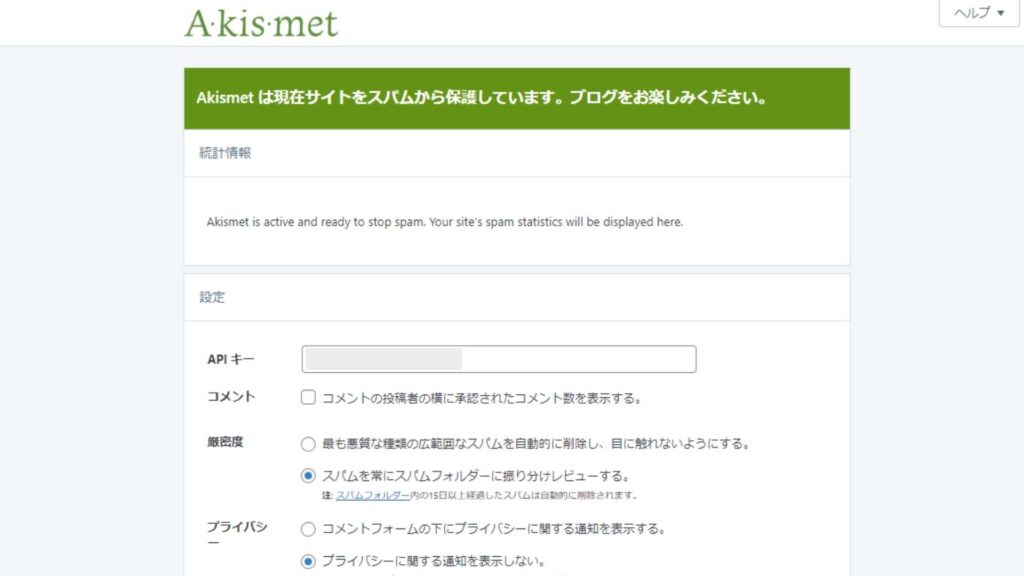
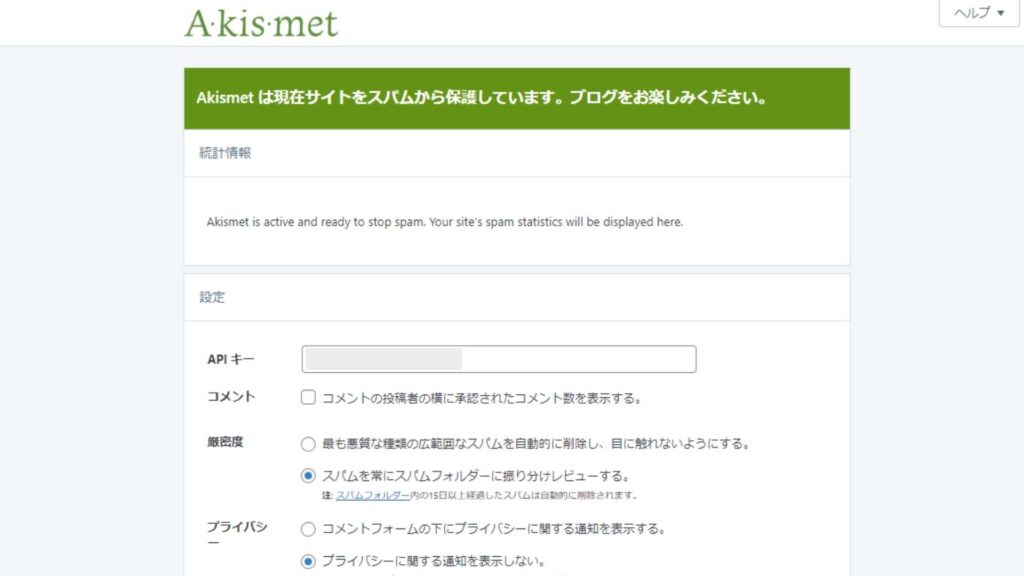
上記のような画面が表示され、
と表示されていればOKです。
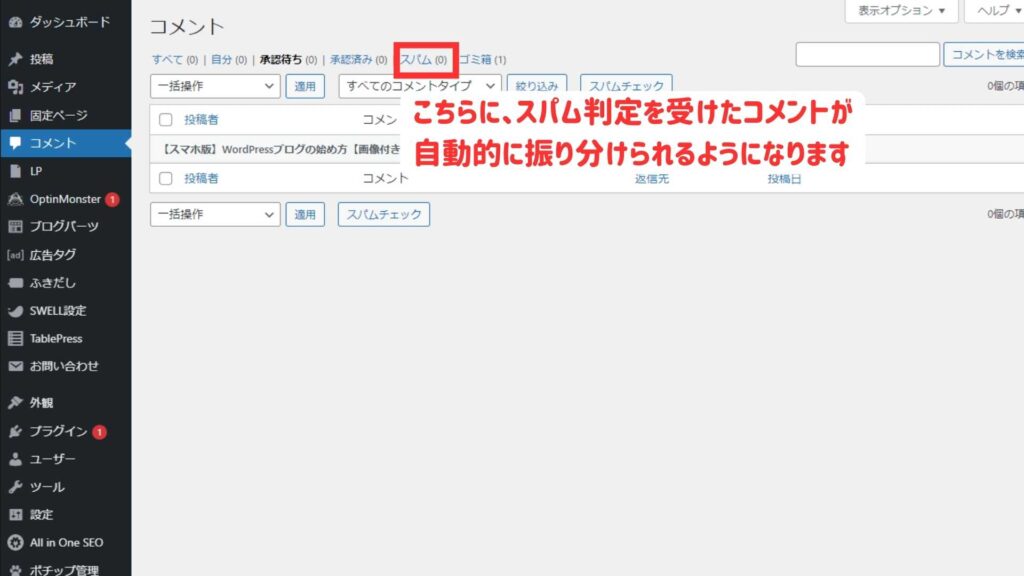
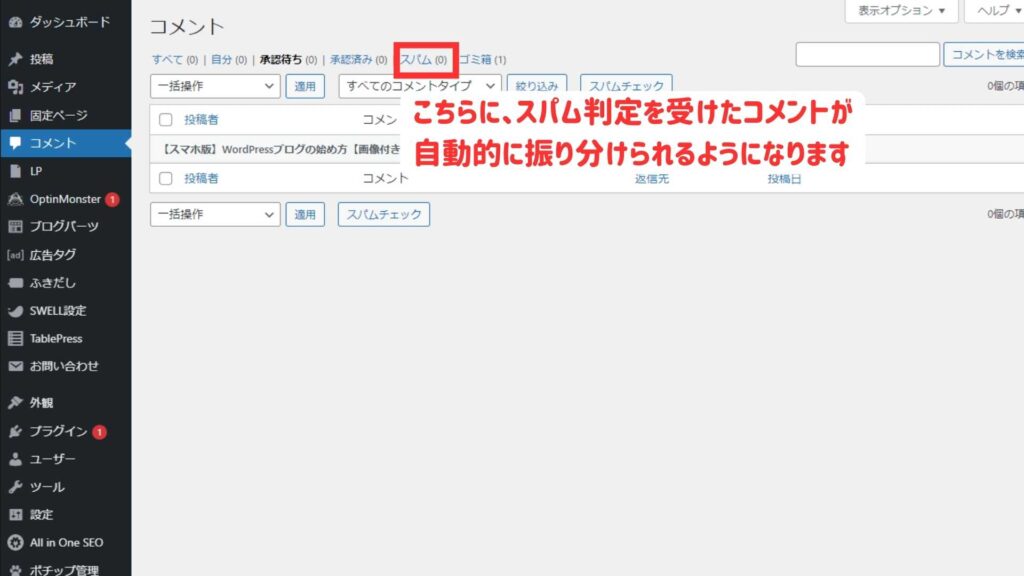
コメントのスパム欄に、スパムの疑いのあるコメントが自動で振り分けられるようになります。



これで設定は完了です。お疲れ様でした!
まとめ
今回は「Akismet Anti-Spam(アキスメット アンチスパム)」の設定方法を解説しました。
Akismetはサイト運営では必須のプラグインなので、是非設定しておきましょう。
本記事は以上になります。
サイト支援


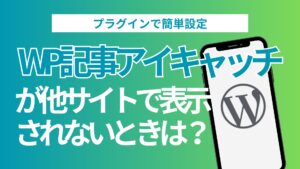


コメント